פרסומת
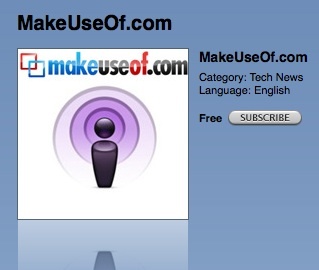 כשהייתי צריך לפרסם פודקאסט בבלוג שלי, חשבתי שזה יהיה תהליך דו-שלבי. בהסתכלות סביב מצאתי את זה PodPress נראה התוסף שבחר לפודקאסטים עם וורדפרס.
כשהייתי צריך לפרסם פודקאסט בבלוג שלי, חשבתי שזה יהיה תהליך דו-שלבי. בהסתכלות סביב מצאתי את זה PodPress נראה התוסף שבחר לפודקאסטים עם וורדפרס.
עם זאת, לאחר ההתקנה מצאתי שיש כל כך הרבה בקרות ואפשרויות, ומצאתי את עצמי מנסה להכין הדרכות לפודפרס. למרבה הצער, יש מעט מאוד חומר כיצד לפודקאסט עם וורדפרס.
בהנחה שאתה יודע להתקין תוספי וורדפרס ולשרוף את העדכונים שלך באמצעות צורב, אני הולך להראות לך כיצד להעביר את קובץ הפודקאסט מהכונן הקשיח שלך לספריית הפודקאסט של iTunes. אל תדאג, זה פשוט מאוד באמת!
מנהל WP
לאחר התקנת והפעלת את ה- תוסף PodPress, עבור לדף ההגדרות במנהל הוורדפרס שלך.
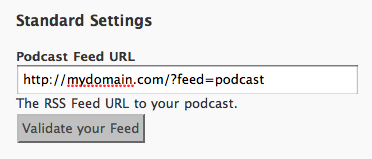
עבור אל 'הגדרות Feed / iTunes' בתפריט התוסף PodPress בסרגל הצד שלך. שם תמצא שפודפרס מילאה אוטומטית מספר פרטים כמו כתובת האתר לעדכון שלך וכדומה. עליך להזין פרטים כמו כותרת הפודקאסט שלך ופרטים אחרים. התפקיד העיקרי שלך כאן הוא לספק תמונות ממוזערות להצגה בספריית iTunes Podcast.
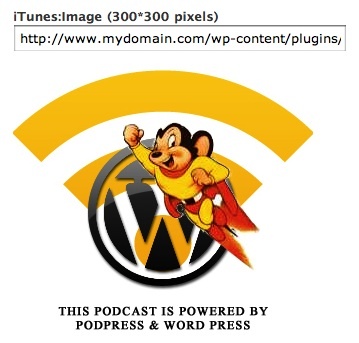
תוכלו לדפדף בהגדרות הכלליות והנגן בכדי לראות אילו אפשרויות ברצונכם לצבוט, אך אינכם צריכים לדאוג לדברים רבים מכיוון שההגדרות נוצרות באופן אוטומטי.
שורף את העדכון שלך
אני ממליץ לך לשרוף את עדכון הפודקאסט שלך באמצעות גוגל Feedburner. זה יאפשר לך לנתח את התנועה שלך טוב יותר מאשר רק להזין ישירות את iTunes. כדי לצרוב את העדכון שלך, העתק את כתובת האתר לעדכון מחלון 'הגדרות Feed / iTunes' והדבק אותה בשדה Feedburner. סמן את האפשרות "אני פודקאסט" בזמן שאתה בעניין.
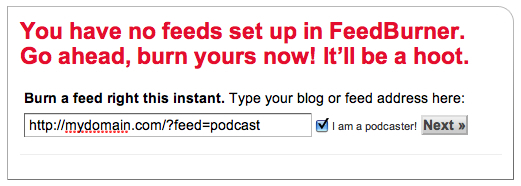
כותב את הפוסט שלך
כתוב את הפוסט שלך כמו שהיה בדרך כלל. עם זאת, תחת חלון הכתיבה שלך תבחין בבקרות ה- Podpress. לחץ על 'הוסף קובץ מדיה' וציין את קובץ הפודקאסט שלך מהרשימה הנפתחת. יש להעלות את קובץ הפודקאסט עצמו (באמצעות לקוח FTP) לתוכן ה- wp-content / העלאות / התיקיה שלך כדי שיופיע ברשימה.
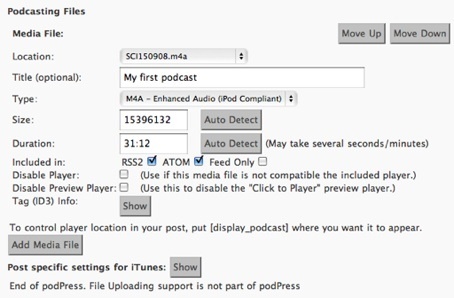
לאחר שתבחר את קובץ הפודקאסט שלך, יהיה עליך לציין את סוג הקובץ (בין אם זה mp3, סרט וכו '), ואילו ניתן לזהות את הגודל והאורך באופן אוטומטי. אתה יכול גם להוסיף הגדרות ספציפיות עבור iTunes, כמו למשל אם הפרק מפורש או לא. כישלון להיענות יביא לכך שההזנה שלך תיאסר בספריית הפודקאסט, אז וודא שאתה דואג לדברים האלה.
הגש את הפודקאסט שלך לחנות iTunes
בחנות iTunes נווט לפודקאסטים מהסרגל הצד השמאלי. בפינה השמאלית התחתונה תראה קישור להגשת הפודקאסט שלך (קישור ישיר) ל- iTunes. בחלון הבא עליך לציין את כתובת האתר לעדכון שלך. הדבק את העדכון ש- Feedburner מספק לך. לאחר מכן תתבקש לציין את הקטגוריה שלך, בין אם היא מפורשת וכמה פרטים נוספים.
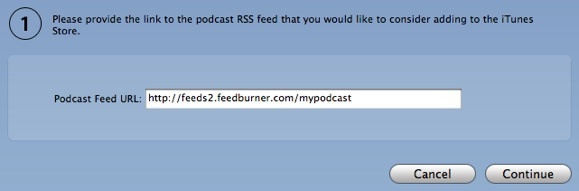
צוות iTunes יבדוק את הפודקאסט שלך ויאשר או ידחה אותו על סמך הקריטריונים שלהם. זה יכול לארוך עד יומיים. הם ישלחו לך דוא"ל כאשר הפודקאסט שלך יתקבל או יידחה מהחנות, כך שלא תצטרך להמשיך לבדוק.
זהו זה. בפעם הבאה שתפרסם, כל שעליך לעשות הוא להעלות את קובץ המדיה שלך לתיקיית העלאות ולציין אותו בזמן כתיבת הפוסט שלך. פשוט היכנס לפרסום, וצפה במנויים ההם מנופפים פנימה!
מחבר לשעבר של MakeUseOf.